
腾讯文档是款十分好用的文档处理软件,它有自动生成目录和手动生成目录的功能。那么腾讯文档怎么手动生成目录呢?下面就让小编为大家详细介绍一下吧。
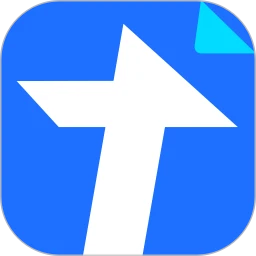
腾讯文档 for Android V2.21.5 安卓手机版
- 类型:商务办公
- 大小:125.81MB
- 语言:简体中文
- 时间:2023-07-06
查看详情
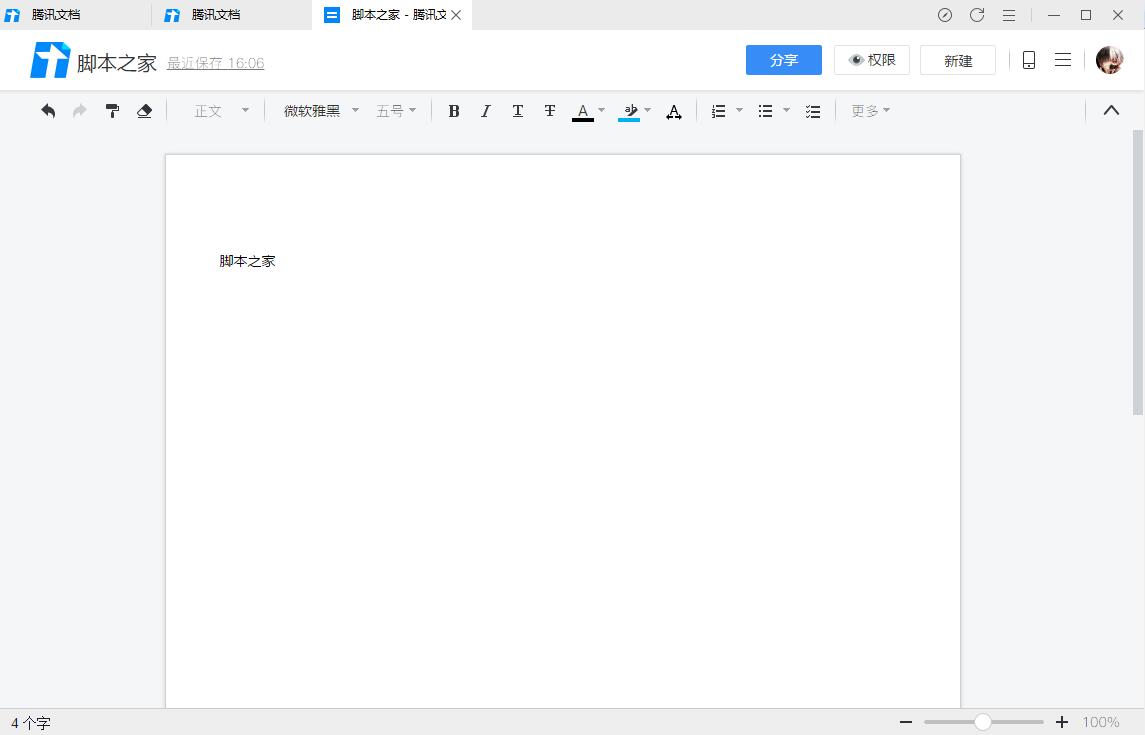
腾讯文档pc版 v3.1.1 免费安装版
- 类型:办公软件
- 大小:156MB
- 语言:简体中文
- 时间:2023-07-14
查看详情
腾讯文档怎么手动生成目录
1.将电脑桌面上的腾讯文档打开之后,在页面上可以新建文档进行设置,也可以点击之前设置好的文档进入。

2.之后,我们在文档中进行文档内容的编辑和设置,选中我们编辑好的【标题一】,之后在【正文】下,选择【标题1】的字体样式。
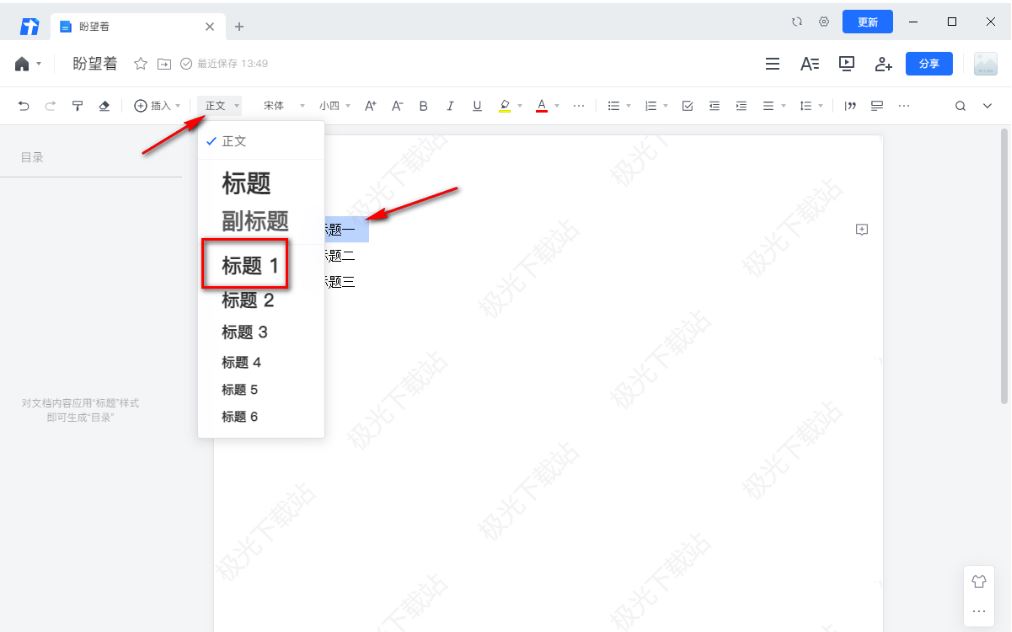
3.按照这样的操作方法,将标题二以及标题三都进行相应的标题2和标题3的字体样式添加。

4.随后你可以看到在左侧的目录页面中,就会按照你添加的不同等级的标题样式进行显示的,这样就会出现一种层次感。

5.此外,如果你还需要添加其他的文字内容,那么你同样可以进行设置不同等级的标题样式添加,那么在左侧就会生成新的标题目录导航,如图所示。

以上就是腾讯文档手动生成的技巧,希望大家喜欢,请继续关注风君子博客。
相关推荐:
腾讯文档怎么设置目录? 腾讯文档给文件添加目录的技巧
腾讯文档有哪些快捷操作? 腾讯文档快捷键大全
腾讯文档文档群组在哪? 腾讯文档创建文档群组的技巧
